Як зменшити гучність у Zoom, Google Meet і Microsoft Teams

Програми для відеодзвінків стали найважливішою частиною віддаленої роботи та навчання. Досліджуйте, як зменшити гучність у Zoom, Google Meet та Microsoft Teams.
Якщо ви регулярно граєте в Roblox, можливо, ви зустрічали гравців із символами біля своїх імен. Це часто може призвести до плутанини. Зрештою, вам потрібно точно знати, хто у вашій грі, і як їх помітити.
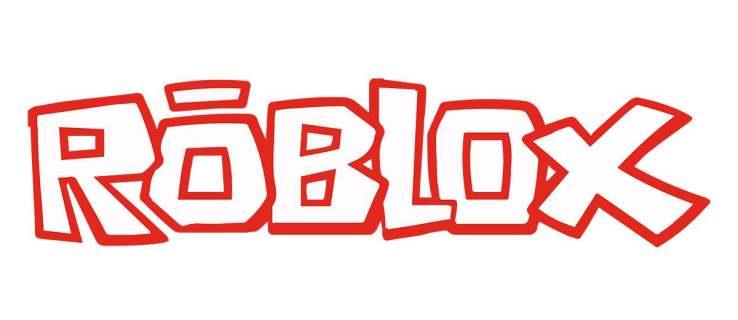
У цій статті ви побачите всі символи, які може мати гравець біля свого імені, і те, як їх легко розпізнати. Давайте розпочнемо!
Піктограми/символи Roblox у списку гравців
Під час гри в списку гравців відображатимуться всі гравці, які зараз беруть участь у грі. Цей список також може містити іншу інформацію, наприклад, у яких командах вони грають або їхній поточний рахунок.
Щоб увімкнути або вимкнути список гравців, натисніть клавішу Tab.
Ваш список гравців може виглядати так:
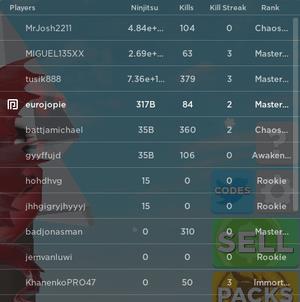
Біля імен деяких гравців буде кілька унікальних символів. Значки та їх опис такі:

– Адміністратори Roblox

– Творець поточної гри

– Преміум-учасники

– Будь-які гравці, які є вашими друзями

– Гравці, які надіслали вам запит дружити

– Гравці, за якими ви стежите або які стежать за вами

– Гравці, які є знаменитостями YouTube або учасниками програми Roblox Video Stars

– Гравці з дипломною кепкою зараз стажери Roblox
Іконки/символи Roblox для унікальних гравців
На даний момент є кілька гравців, які мають унікальні значки. Це пов’язано з тим, що вони є частиною персоналу Roblox. Нижче наведено список цих користувачів і відповідних значків:

– Шедлецький

– Сокус

– Джедиткачев

– RobloxSai
Якщо ви хочете отримати унікальну іконку для себе, радимо дізнатися якомога більше про Roblox і стати співробітником. Ви також можете стати знаменитістю YouTube! В іншому випадку виберіть підписку Premium і матимете, чим похвалитися іншим гравцям.
Піктограми/символи, знайдені поза грою Roblox
За межами гри Roblox кілька значків допоможуть вам швидко дізнатися, що задумали ваші друзі. Ці значки відображаються в кольоровому колі в статусі профілю:

– вказує на те, що користувач онлайн

– Вказує, що користувач зараз розробляє власну гру

– Вказує, що користувач грає в гру
Користувачі офлайн не матимуть нічого біля свого профілю.
Що таке Roblox Premium?
Преміум-членство Roblox надає вам щомісячну надбавку Robux і дає вам 10% бонус при покупці будь-якого додаткового Robux.
Ви також отримуєте доступ до функцій торгівлі та продажу, що дозволяє заробляти більше грошей на іграх і предметах, які ви робите в грі!
Усі преміум-учасники матимуть згаданий вище значок (  ), тож ви відразу помітите їх. Якщо ви хочете мати піктограму самостійно, єдиний спосіб – придбати преміум-членство.
), тож ви відразу помітите їх. Якщо ви хочете мати піктограму самостійно, єдиний спосіб – придбати преміум-членство.
Запити друзів у грі
Граючи в гру, ви можете знайти гравця, з яким хочете подружитися. Немає необхідності виходити з гри, якщо ви хочете додати когось до свого списку «Друзів». Клацніть на їхнє ім’я в таблиці лідерів і натисніть «Надіслати запит у друзі».
Якщо ви хочете підписатися на когось або скасувати його, виберіть ці параметри в тому ж меню. Таким чином, вам не доведеться припиняти гру, щоб розширити або стиснути своє коло спілкування. Це може реально заощадити час.
Якщо інший гравець вирішить надіслати вам запит у друзі, у нижньому правому куті екрана з’явиться повідомлення. Ви можете прийняти або відхилити його там. Ви також можете натиснути на їх ім’я у списку гравців і прийняти або відхилити в цьому меню.
Блокування або повідомлення про гравців
Якщо хтось переслідує вас або порушує правила гри, ви можете заблокувати їх або повідомити модераторам Roblox у грі. Натисніть на їхнє ім'я в списку гравців і виберіть потрібний варіант.
Якщо ви не впевнені, що хтось порушує правила, ви можете перевірити правила спільноти , щоб переконатися, що ви актуальні.

Ікони на віки
Сподіваємось, ця стаття проливає світло на значки гравців, які ви можете зустріти в грі. Тепер ви можете з першого погляду визначити, хто ваш друг або хто стежить за вами. Крім того, ви можете одразу помітити, чи грає у вашу гру знаменитість чи співробітник.
Про яку з цих ікон ви не знали? Які унікальні значки є у ваших друзів? Залиште коментар у розділі нижче та повідомте нам.
Програми для відеодзвінків стали найважливішою частиною віддаленої роботи та навчання. Досліджуйте, як зменшити гучність у Zoom, Google Meet та Microsoft Teams.
Дізнайтеся, як налаштувати мобільну точку доступу в Windows 10. Цей посібник надає детальне пояснення процесу з урахуванням безпеки та ефективного використання.
Досліджуйте, як налаштувати налаштування конфіденційності в Windows 10 для забезпечення безпеки ваших персональних даних.
Дізнайтеся, як заборонити людям позначати вас у Facebook та захистити свою конфіденційність. Простий покроковий посібник для безпеки у соцмережах.
Пам’ятаєте часи, коли Bluetooth був проблемою? Тепер ви можете ефективно обмінюватися файлами через Windows 10 за допомогою Bluetooth. Дізнайтеся, як це зробити швидко і легко.
Ось посібник про те, як змінити тему, кольори та інші елементи в Windows 11, щоб створити чудовий робочий стіл.
Детальна інструкція про те, як завантажити Google Meet на ваш ПК, Mac або Chromebook для зручного використання.
Детальний огляд процесу налаштування VPN в Windows 10 для безпечного та анонімного Інтернет-серфінгу.
Ось як ви можете отримати максимальну віддачу від Microsoft Rewards для Windows, Xbox, Mobile, покупок і багато іншого.
Оскільки продуктивність і доступність бездротових периферійних пристроїв продовжують зростати, Bluetooth стає все більш поширеною функцією на ПК з Windows. Досліджуйте, як підключити та використовувати Bluetooth.








